Vim 编辑器的常用命令整理
Vim三种模式
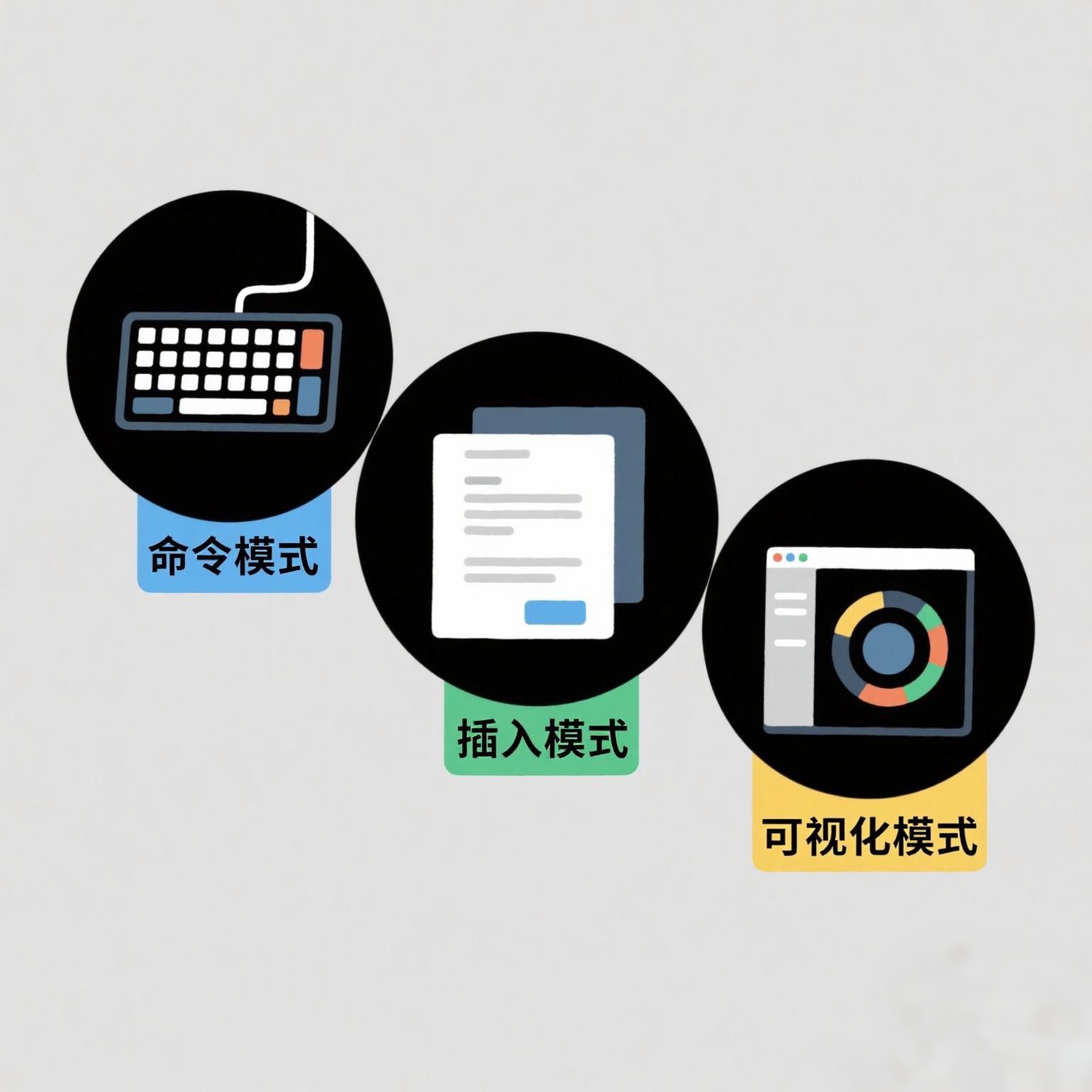
- 命令模式 vi 的默认进入状态(不可以输入字符,但可以对字符进行操作,复制,移动、删除等操作)
- 输入模式 输入字符状态(只可以输入和使用 del 和退格 backspace 键删除文字)
- 末行模式 多数文件管理命令都是在此模式下执行的(如把编辑缓冲区的内容写到文件中等)。末行命令执行完后,Vi自动回到命令模式
基本操作
-
启动 Vim
bashvim 文件名 # 打开/新建文件 -
保存与退出
vim:w # 保存文件 :q # 退出 Vim :wq 或 :x # 保存并退出 :q! # 强制退出(不保存) ZZ # 快捷键:保存并退出(等同 :x)
插入模式
-
进入插入模式
vimi # 光标前插入 a # 光标后插入 o # 当前行下方插入新行 O # 当前行上方插入新行 I # 行首插入 A # 行尾插入 -
退出插入模式
vim<Esc> 或 Ctrl+[ # 返回普通模式
光标移动
-
基础移动
vimh j k l # 左、下、上、右 gg # 跳转到文件首行 G # 跳转到文件末行 :行号 # 跳转到指定行(如 :15) Ctrl+f / Ctrl+b # 向下/上翻页 -
行内跳转
vim0 # 行首 ^ # 行首第一个非空字符 $ # 行尾 w # 跳到下一单词开头 e # 跳到当前单词结尾 b # 跳到上一单词开头
编辑命令
-
删除
vimx # 删除光标处字符 dd # 删除整行 dw # 删除一个单词 d$ 或 D # 删除到行尾 dG # 删除到文件末尾 -
复制与粘贴
vimyy # 复制整行 yw # 复制一个单词 p # 粘贴到光标后 P # 粘贴到光标前 -
撤销与重做
vimu # 撤销操作 Ctrl + r # 重做操作
搜索与替换
-
搜索
vim/关键词 # 正向搜索(n 跳转到下一处,N 上一处) ?关键词 # 反向搜索 -
替换
vim:s/old/new # 替换当前行第一个匹配 :s/old/new/g # 替换当前行所有匹配 :%s/old/new/g # 全局替换(所有行) :%s/old/new/gc # 全局替换并逐项确认
窗口与分屏
-
分屏操作
vim:split # 水平分屏 :vsplit # 垂直分屏 Ctrl+w + 方向键 # 切换分屏 :q # 关闭当前窗口 -
标签页
vim:tabnew # 新建标签页 gt / gT # 切换到下一/上一标签页
配置与插件
-
配置文件
bash~/.vimrc # Vim 配置文件常见配置:
vimset number # 显示行号 syntax on # 语法高亮 set hlsearch # 高亮搜索结果 -
插件管理
推荐工具:Vundle、Pathogen、vim-plug。
其他技巧
- 重复操作
在命令前加数字(如5dd删除 5 行)。 - 可视模式
v(字符选择)、V(行选择)、Ctrl+v(块选择)。 - 系统剪贴板
"+y复制到系统剪贴板,"+p粘贴。
学习资源
- 终端输入
vimtutor进入官方教程。 - 参考
:help 命令查看详细帮助(如:help :wq)。
掌握这些命令后,Vim 的编辑效率会显著提升!练习时建议从常用操作开始逐步熟悉。